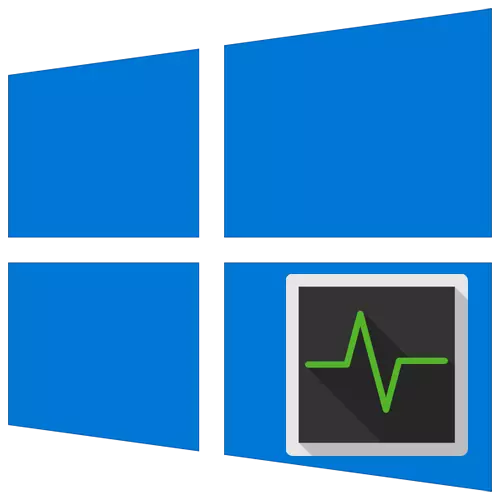
Ngokuzenzakalelayo, kuhlobo ngalunye kanye nohlelo lwe-Windows Operating System, kukhona umsebenzi owakhelwe ngaphakathi "Manager". Kuyadingeka ukuphatha izinqubo futhi uthole imininingwane yezobuchwepheshe. Kulesi sihloko sizotshela ngezindlela zokuqala leli thuluzi kumakhompyutha asebenzisa iWindows 10.
Gijimani Izindlela "Manaks Manager" kuWindows 10
Qaphela ukuthi zonke izindlela ezichazwe ku-athikili ziyenziwa ngokweqiniso ukuchofoza okumbalwa futhi akudingi ukufakwa kwesoftware yomuntu wesithathu. Zonke izenzo zenziwa zisebenzisa izinsiza zohlelo kanye nezinto ezibonakalayo. Njengoba umphumela wokugcina uyefana kuzo zonke izimo, ungakhetha ngokuphelele noma iyiphi indlela futhi uyisebenzise.Indlela 1: "I-Taskbar"
Ake siqale ngenye yezindlela ezilula kakhulu. Kusetshenziswa kanjena:
- Ku- "Taskbarbar" chofoza okukodwa.
- Kumenyu yomongo evelayo, khetha i-Task Manager String.
- Ngenxa yalokho, ukusetshenziswa nomuntu ofanayo kuzovulwa.
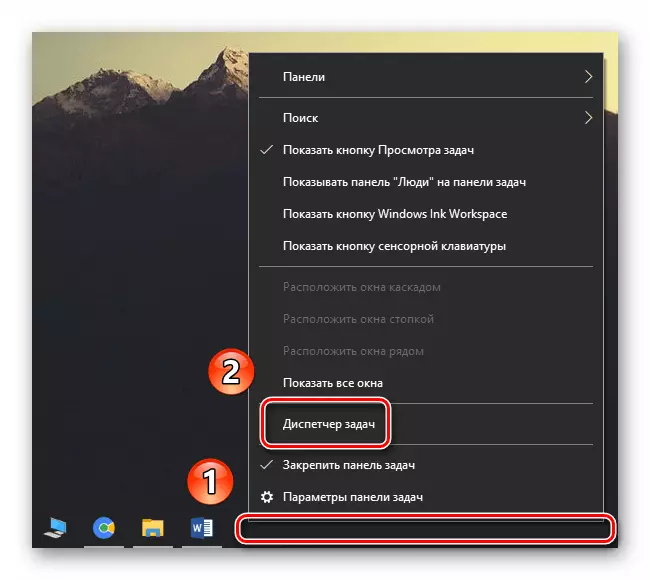
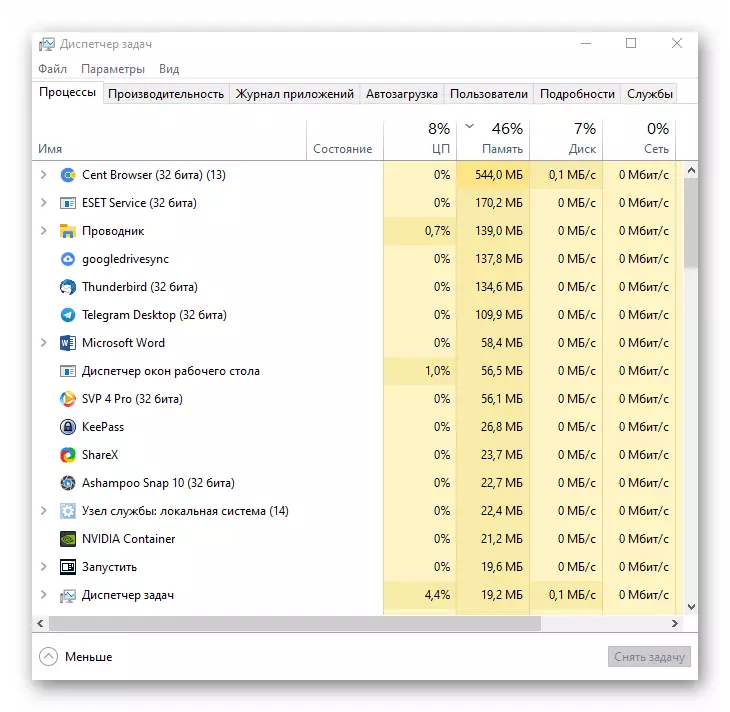
Indlela 2: "Qala" imenyu
Le ndlela ifana neyedlule. Umehluko kuphela ukuthi zonke izenzo ngeke zenziwe nge- "Taskbar", kodwa ngenkinobho ethi "Qala".
- Chofoza inkinobho ethi "Qala" ekhoneni elingezansi kwesokunxele kwesikrini. Ngenye indlela, ungasebenzisa inhlanganisela yokhiye + x.
- Imenyu yomongo izovela, lapho ufuna ukukhetha khona into yomphathi we-Task.
- Ngakho-ke, kuzovela iwindi lethuluzi elifanele.
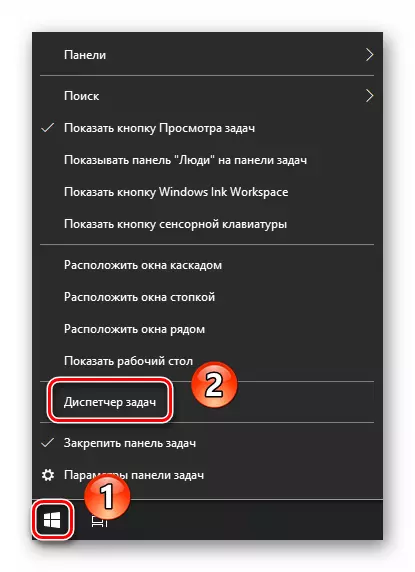
Indlela 3: Snap "Run"
Uhlobo ngalunye lweWindows 10 lune-Utility eyakhelwe ngaphakathi "Run". Ngalo, ungasebenzisa izinhlelo eziningi zohlelo, kufaka phakathi "Umphathi Wezemisebenzi".- Chofoza inhlanganisela yekhibhodi "IWindows + R". Ngenxa yalokho, iwindi lababhali lizovuleka.
Indlela 4: System "Sesha"
Le ndlela ingasetshenziswa kuphela uma ungavimbi umsebenzi wokusesha ku-Windows 10. Ngaphandle kwalokho, enye indlela kufanele isetshenziswe.
Indlela 5: Inhlanganisela yokhiye
Bonke abasebenzisi basetshenziselwa ukusebenzisa igundane ukulawula futhi balandise ohlelweni lokusebenza. Kodwa-ke, izenzo eziningi zingenziwa futhi zisebenzise inhlanganisela yokhiye, kufaka phakathi ukuvula "umphathi wemisebenzi".
Funda futhi: Izinqamuleli zekhibhodi zokusebenza okulula kuWindows 10
- Cindezela inkinobho ye-ALT + CTRL + Delete ngasikhathi sinye. Efasiteleni elivelayo, khetha i-"Task Manager" String.
- Uma ufuna ukusebenzisa uhlelo ngokushesha, bese usebenzisa isixha "se-CTRL + Shift + Esc".
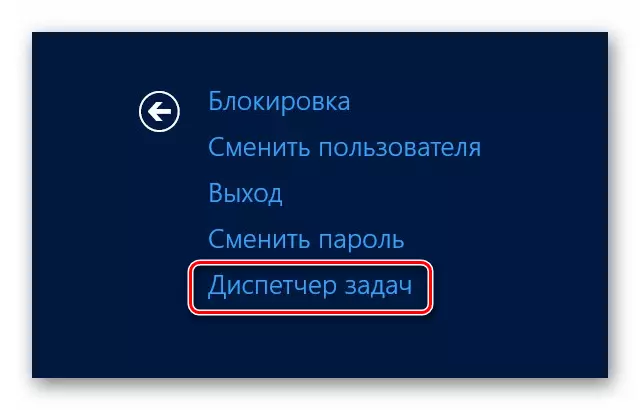
Funda futhi: Izinqamuleli zekhibhodi ku-Windows 10
Indlela 6: Isiqondisi sezimpande
Njenganoma yiluphi uhlelo ku-Windows 10, "Umphathi Wezemisebenzi" unamafayela wayo angenawo amandla, aqala lapho ufaka umyalo owufunayo noma usebenzisa inhlanganisela yokhiye. Uma ufisa, ungashayela ngokuqondile ifayela uqobo, elitholakala ngendlela elandelayo:
C: \ Windows \ System32 \ Taskmgr.exe
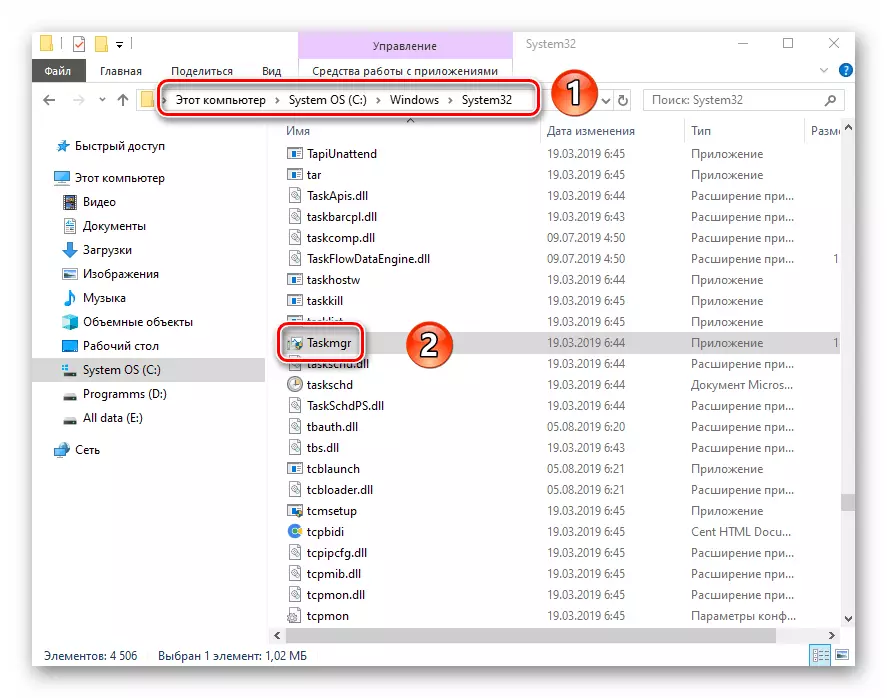
Ngenye indlela, ungakha isinqamuleli saleli fayela bese ulisebenzisa kusuka ku- "Desktop" noma enye indawo ekahle. Ukuze wenze lokhu, chofoza kuyo ngenkinobho yegundane elifanele, hambisa isikhombisi ku-"thumela" ntambo, bese ukhetha into ethi "Desk" kusuka ku-Submenu.
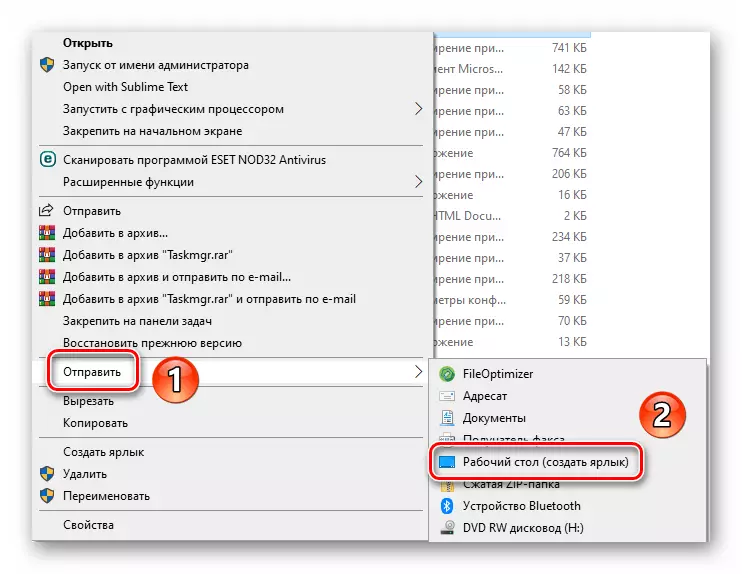
Ngakho-ke, ufunde ngazo zonke izindlela eziyisisekelo zokubiza i- "Task Manager". Njengesiphetho, singathanda ukuqaphela ukuthi kwezinye izimo, uhlelo olushiwoyo alunakwethulwa. Njengomthetho, ama-virus noma ukwehluleka kohlelo lweBhanali kunikela kulokhu. Ezimweni ezinjalo, kufanelekile ukulandela izincomo esizinikeze esihlokweni esihlukile.
Funda kabanzi: Ukubuyisela ukusebenza kwe- "Task Manager" kuWindows 10
